6 tapaa korjata kannettavan tietokoneen FPS-pudotus kytkettynä
äkillinen FPS-pudotus tarkoittaa yleensä järjestelmän pullonkaulaa, kun jokin tapahtuma keskeyttää toisen laitteiston vaativan tehtävän, esimerkiksi pelin, joka ylittää järjestelmän kyvyn.
yleisiä pullonkauloja voidaan nähdä, kun näytöllä ilmenee yhtäkkiä muita vaativia tehtäviä, joita suorittimen on vaikea käsitellä.
tässä viestissä, aion keskustella muutamia ratkaisuja kannattaa kokeilla, jos kannettavan tietokoneen FPS yhtäkkiä putosi, kun virtalähde on kytketty.
kun otetaan huomioon, että kannettava tietokone pystyy vetämään 60-120 FPS akulla ajettaessa laitteistokapasiteetin vuoksi, FPS laskee kuitenkin heti, kun kytket virtalähteen.
miksi kannettavani FPS laskee?
äkillinen framerate-lasku ulkoisen virtalähteen ollessa kytkettynä, tapahtuu tavallisesti suorittimen termisessä kuristuksessa suurimmalla kellotusnopeudella ja jännitteellä. Virtalähteen muuttaminen tekee kannettavan siirtyä virransäästötilasta suorituskykytilaan.
lisäksi huono jäähdytysratkaisu ja pölystä tukkeutuneet kannettavien tietokoneiden tuulettimet ovat yleisiä syitä FPS: n putoamiseen.
miksi kannettavan tietokoneen fps laskee, kun se on kytketty?
yleensä FPS laskee kannettavissa tietokoneissa, kun ne toimivat paremmalla teholla ja irrotetaan. Äkillinen laptop fps pudota, kun kytketty on yksi oudoin käyttäytymistä kannettavan tietokoneen voi vetää pois tekemällä voit naarmuttaa päätäsi. Tämäntyyppiset FPS putoaa voidaan tunnistaa enimmäkseen pelaamisen aikana kannettavan tietokoneen.

kytketty virtalähde auttaa kannettavaa tietokonetta saavuttamaan hyvän kehysnopeuden pelaamisen aikana tarjoamalla riittävästi virtaa jokaiselle käynnissä olevalle laitteistokomponentille.
mutta heti kun kytket virtalähteen pois päältä, kannettavan tietokoneen virtasuunnitelma yrittää automaattisesti tasapainottaa sen suorituskykyä laitteiston energiankulutuksen kanssa.

koska yritämme korjata kannettavan FPS pudota kun kytketty, nämä ovat joitakin mahdollisia syitä olen huomannut jälkeen aivoriihi vähintään kuusi kuukautta, jotka voivat aiheuttaa kannettavan fps pudota, kun ulkoinen virtalähde on kytketty.
- Nvidia whisper-tilan, jota tukee Nvidia-näytönohjain GTX 1060 tai uudempi, ottaminen käyttöön voi joko laskea tai rajoittaa kehysnopeutta räätälöityjen FPS-asetusten mukaan.
- kun virtalähde on kytketty, kannettavan tietokoneen akku latautuu riippumatta siitä, minkä tyyppistä tehtävää olet tekemässä. Mikä tahansa ongelma latauksen voi vetää FPS alas.
- mahdollinen vika itse laturissa voi maksaa FPS: n latauksen aikana. Se johtuu siitä, että laturi tuottaa odotettua vähemmän virtaa syöttääkseen laitteiston oikein.
- sisäinen laitteiston toimintahäiriö voi aiheuttaa tämän ongelman heti, kun se saa suuremman jännitteen, kun kytket laturin.
- saattaa olla tarpeen päivittää GPU-Ajuri ja BIOS.
- läppärisi jäähdytysratkaisulla saattaa olla hengitysvaikeuksia, joten tutki, onko ilmanvaihto jo tukkeutunut pölystä.
- joskus Virranhallinta-asetukset (yleensä alhaisiksi) voivat maksaa FPS: lle adapterin kytkemisestä huolimatta, joten tarkista asia vielä kerran. (*harvinainen tapaus)
miten kuiskaus tila voi vähentää FPS?
whisper-tila toimii fiksusti rajoittaen tietyn pelin kehysnopeutta, kun taas asynkronisesti konfiguroidaan grafiikka-asetukset optimaalisen tehotehokkuuden saavuttamiseksi. Sillä ei ole väliä, onko kannettava tietokone on kytketty vai ei.
Oletetaan esimerkiksi, että sinulla on GPU, joka voi ajaa peliä reilusti yli 60 fps. Mutta kun Whisper-tila on otettu käyttöön, se yrittää alentaa tuulettimen melua laskemalla kierroslukua. Näin päädytään uhraamaan merkittävä framerate pelejä 60 fps tai alle (riippuen laitteiston valmiudet).
Whisper-tekniikan päätarkoitus on pyörittää kannettavaa tietokonetta hiljaisempana ja viileämpänä pelaamisen aikana. Mutta tehdäkseen niin, se uhraa FPS.
muista, että koska kannettava tietokone on kytketty, laitteisto saa riittävästi energiaa ihanteelliseen suorituskykyyn, vaikka Whisper-tila rajoittaa sitä kohinan vaimentamiseen.
toimiiko kannettava tietokone nopeammin kytkettynä?
vastaus voi olla kyllä ja ei. Kannettava tietokone toimii paremmin, kun se saa riittävän virtalähteen, joka on silloin, kun virtalähde on kytketty.
mutta kun kannettava tietokone on akulla, jos muutat virransäästötilan tasapainoiseksi tai suorituskykyiseksi, se käyttäisi enemmän akkua antaakseen tarpeeksi virtaa laitteistolle, ja siten kannettavan tietokoneen suorituskyky kasvaa, mutta tietenkin ero kytketyn ja irrotetun välillä voidaan havaita.
verkkovirtaa käytettäessä ei tarvitse turvautua akkuun,ja kannettava tietokone voi saavuttaa maksimitehonsa, jos sitä painetaan tai niin.
joten ehdottomasti kannettavan fps pudota kytkettynä, ei ole ihanteellinen skenaario kannettavalle kannettavalle, jossa on riittävä virtalähde.
nyt käydään läpi joitakin mahdollisia ratkaisuja voimme yrittää korjata kytketty kannettavan tietokoneen FPS pudota ongelma.
kuinka korjata kannettavan tietokoneen FPS-pudotus kytkettynä
ennen kuin lähdet kokeilemaan ratkaisuja;
- varmista, että olet kohdannut framerate pudottamalla ongelmia useissa eri sovelluksissa.
- Poista whisper-tila käytöstä / Mukauta kehysnopeus whisper-tilassa
- tarkista, toimiiko virransyöttökaapeli hyvin (testaa nykyinen virransyöttönopeus ja vertaa alkuperäiseen syöttönopeuteen)
- Tarkista tehoasetukset uudelleen ja määritä ne uudelleen (tarvittaessa).
#1. Poista whisper more käytöstä tai muokkaa kuvataajuutta
jos whisper-tila on syy FPS: n putoamiseen, voit korjata sen joko poistamalla whisper-tilan tai säätämällä mukautettuja FPS: iä, joiden avulla fanit voivat lisätä nopeusrajoituksia ja siten saat paremmat FPS: t.
Whisper-tilan poistaminen käytöstä tuo normaalin FPS: n takaisin kannettavaan tietokoneeseen ja eron voi kokea pelin aikana. Tämä vaihtoehto on voimassa vain, jos käytät Nvidia GPU edellä 1060. Vaikka saatat kokea lämmitysongelmia ja melua pelatessasi (tyypillisesti modernit pelit, jotka vaativat suuria järjestelmäresursseja).
whisper mode enable/disable-vaihtoehto on saatavilla Nvidia GeForce experience >> Asetukset >> whisper-tilassa.

jos et halua deaktivoida whisper-tilaa pitääksesi koneen käynnissä hiljaa, muuta sitten Nvidian ohjauspaneelin sisällä olevaa FPS-asetusta, se ratkaisee myös FPS: n putoamisongelmasi.
tätä varten avaa NVIDIA-Ohjauspaneeli tehtäväpalkista tai voit etsiä sitä ja seurata alla olevaa ohjetta ratkaistaksesi kannettavan tietokoneen FPS-pudotuksen kytkettynä.
- Napsauta Nvidian ohjauspaneelin vasemmasta sivupalkista hallitse 3D-asetuksia.
- nyt sisällä kojelauta vaihtaa ohjelman Asetukset-välilehteen.
- varmista, että tietyn ohjelman ensisijainen grafiikkasuoritin on Nvidia GPU.
- nyt kolmannessa pienessä ikkunassa vieritä asetuksia alaspäin, kunnes löydät WhisperMode-vaihtoehdon.
- säädä ohjelman kehysnopeutta näytön tuen ja GPU: n tuen mukaan.
- Käytä asetuksia ja yritä tarkistaa sovelluksesta, onko FPS: n pudotusongelma ratkaistu.
- huomaa, että tämä asetus on tehokas jokaiselle sovellukselle, joka vaatii suurta GPU-tehoa, kuten pelaamista, editointia.
Tarkista vaiheet silmämääräisesti:
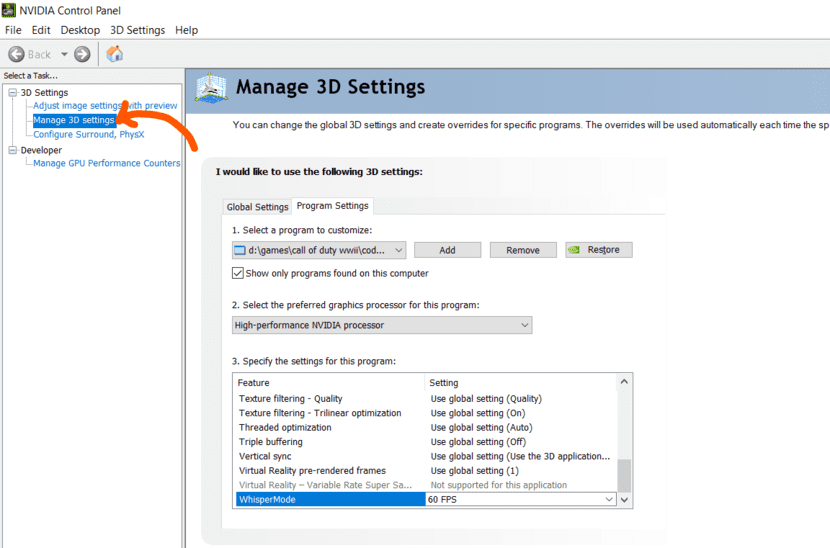
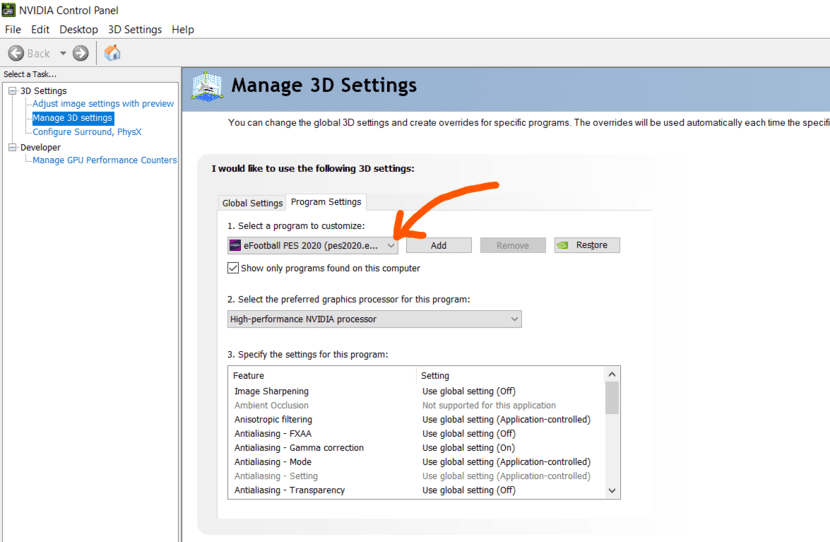
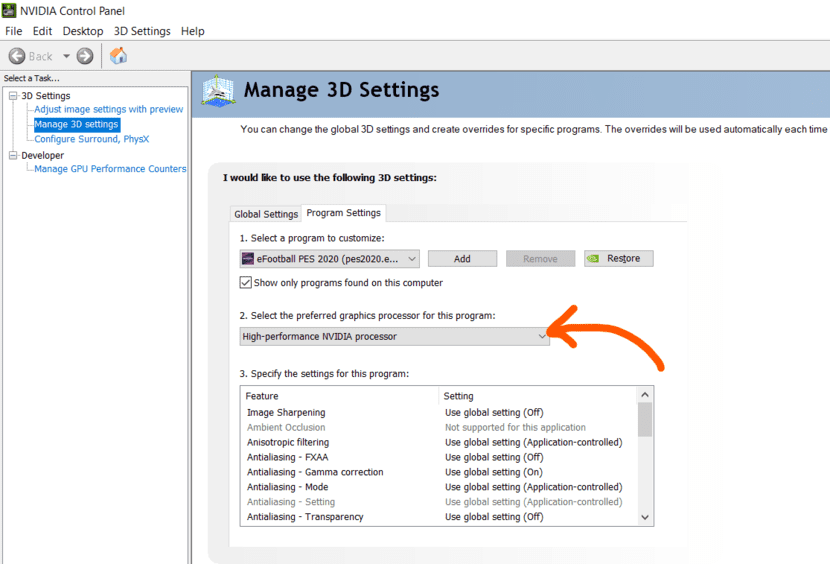
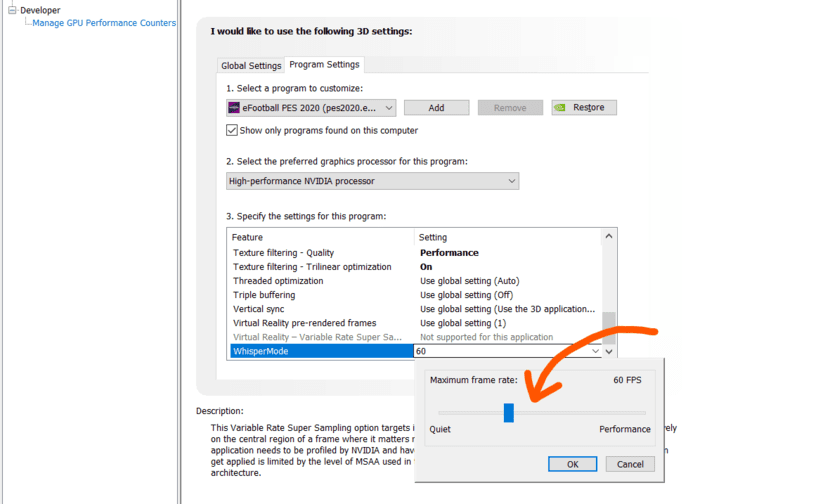
👉🏽 liittyvä artikkeli: Nvidia näytönohjain ei ole yhteensopiva Windows-versio.
#2. Poista kannettavan tietokoneen akku ja suorita AC
kun kytket virtalähteen kannettavan parempi alkaa ladata, jos ei ole täysin ladattu. Jostain syystä, Jos akku on ongelma, virtalähde saattaa keskeytyä ja lopulta vähentää FPS.
joten akun kunnon tarkistaminen kannattaa vain varmistaa, ettei se aiheuta ongelmia. Voit poistaa akun ennen pelin pelaamista ja liittää verkkolaite ja nähdä, miten se menee (se sulkee pois latausongelman).
#3. Testaa laturisi (muuta tai kokeile toista samaa mallia olevaa kannettavaa tietokonetta)
me kaikki haluamme nipistää kannettavien asetuksiamme FPS: n pudotusongelman korjaamiseksi, kun taas laturisi voi olla uhka tällaiselle FPS: n pudotusongelmalle. Laturi tarjoaa kaksi tärkeintä asiaa kytkettynä, ampeeria & jännite.
tyypillisesti jännitteensyöttö pysyy samana laturille kuitenkin ajan mittaan, edellyttäen että vahvistimet vähenevät riippuen laturikaapelin iästä ja käytöstä, jolloin Laturi tuottaa vähemmän kuin mitä kannettava tietokone tarvitsee.
tämä vähentää virtaa tekee tietokoneen ajaa hitaammin, kun kytketty, koska akku on juuri latautunut eikä anna sähköä tietokoneeseen. Mutta heti kun irrotat laturin, parempi ottaa virtalähteen haltuun ja toimittaa tarvittavan sähkön virranhallinta-asetuksiesi perusteella.
ratkaisu tähän olisi kokeilla toista laturia ja jos se korjaa ongelman, niin osta uusi laturi. Jos kannettava tietokone on takuualueella, muuta sitä. Varmista, että valitset oikean laturin, joka vastaa mallisi vaadittua virtalähdettä ja jonka pitäisi tuoda sinut takaisin normaaliin FPS: ään.
#4. GPU-ajurin ja BIOS
päivittäminen uusimpien BIOS-ja ajurien (erityisesti näytönohjainajurien) avulla on tärkeää. BIOS-ja näytönohjaimen päivittäminen voi ratkaista kannettavan fps: n pudotusongelman, kun se on kytketty.
GPU-ajurin päivittämiseen käytetään suhteellista sovellusta (GeForce experience tai Radeon™ – ohjelmisto) näytönohjaimesta riippuen.
ja voit päivittää BIOSin ajurinhallinnasta >> Firmware >> System firmware >> Update driver.

nyt tarkistaa, jos saat tavallista kehysnopeus useita sovelluksia, kun ulkoinen virtalähde kytketty. Jos asia on edelleen edetä seuraavaan vaiheeseen.
#5. Yritä muuttaa virranhallinta-asetusta
tämä ei toimi suurimman osan ajasta, mutta varmista, että tarkistat virranhallinnan kytkettäessä ja yritä muuttaa korkean suorituskyvyn ja tasapainotilan välillä.
on parempi ajaa kannettava tietokone tasapainotilassa, kun virtalähde on kytketty.
sen pitäminen tehokkaassa tilassa on järkevää vain silloin, kun suoritat laitteistoa vaativaa tehtävää virtalähteen ollessa kytkettynä irti.

#6. Varmista, että kannettavan tietokoneen jäähdytys toimii hyvin
on mahdollista, että huonon jäähdytysratkaisun vuoksi kannettavan tietokoneen FPS voi pudota ja olla helposti havaittavissa suorittaessaan vaativia tehtäviä kannettavalla tietokoneella. Varaton jäähdytys on yksi yleisimmistä asioista, jotka voivat johtaa kannettavan fps pudota, kun kytketty.
kannettavan tietokoneen tuulettimet tai jäähdytyslevyt saattavat olla tukossa pölystä, joten yritä pitää se puhtaana tasaisempaa ilmavirtaa varten. Pölyn puhdistaminen kannettavassa tietokoneessa 3-4 kertaa vuodessa on ehdottomasti hyödyllistä.
jos olet mukava käyttää sisäistä laitteistoa, yritä käyttää lämpötahnaa sekä kannettavassa suorittimessa että GPU: ssa. CPU: n ja GPU: n ylikuumeneminen voi aiheuttaa FPS: n putoamisen ja kun kannettava tietokone on kytketty ulkoiseen virtalähteeseen, se pyrkii ylikuumenemaan enemmän jatkuvan sähkövirran vuoksi.
Lämpökiinnitys on erittäin korkea lämpöä johtava tahna, joka tarjoaa paremmat lämpöolosuhteet täyttämällä kaikki mikroskooppiset epätäydellisyydet siili-ja CPU/GPU: ssa. Näin parantaa suorituskykyä siili.
Tarkista tästä videosta, että levität lämpötahnaa itse tai vie läppärisi luotettavaan korjausliikkeeseen.
👉 🏽 related post: parhaat Ryzen 5 5600h kannettavat tietokoneet alle 85k INR (Marraskuu 2021)
#7. Satunnaiset vinkit, jotka toimivat myös monille
nämä vaiheet eivät ole selitettävissä, miksi ne saattavat toimia, mutta joidenkin mukaan nämä temput ratkaisivat heidän FPS-pudotusongelmansa kytkettynä.
voit aina kokeilla, auttaako se sinua vai ei. Nämä temput eivät kuitenkaan ole toimineet minun kohdallani, enkä voi vakuuttaa sitäkään.
/ / (kokeile omalla vastuullasi)
- avaa Ohjauspaneeli. Etsi nappi. Napsauta ’Muuta mitä virtapainikkeet tekevät’ vasemmassa ruudussa. Valitse ’ Muuta asetuksia, jotka eivät ole tällä hetkellä käytettävissä. Vieritä alas ja poista ruudusta ’nopea käynnistys’. Sulje läppäri. Käynnistä se uudelleen.
- yritä tehdä puhdas asennus kannettavalle tietokoneelle, saattaa puhdistaa mahdolliset ohjelmistoristiriidat tai keskeyttää.
paketointi:
FPS-pudotus on yksi turhauttavimmista asioista, kun on pystyvä tietokone ja kannettavan FPS-pudotus kytkettynä on vielä ärsyttävämpää.
toivon, että löydät keinon ratkaista asia tällä sivulla. Pidämme tämän sivun ajan tasalla niin kauan kuin löydämme uuden ratkaisun tähän ongelmaan.
kippis…
muutamia vastaavia artikkeleita:
miten korjata virheellinen PSK säädetty verkon SSID-virhe
Korjaa Gmail-Ilmoitukset ei toimi ongelma
10 ainutlaatuinen iPhone 11 vinkkejä ja temppuja sinun täytyy yrittää
miten korjata tämä henkilö ei ole käytettävissä messenger-numerossa
Jaa kautta:




